如何调整Intel集成显卡的色彩设置
 发布于2024-10-31 阅读(0)
发布于2024-10-31 阅读(0)
扫一扫,手机访问
我们知道电脑使用久了就会出现各种各样的问题,其中最常见的就是显示器问题了,不少用户就曾遇到过显示器颜色不正常,那么当你也遇到Win7显示器颜色不正常怎么办,今天小编给大家整理了Intel集成显卡如何校正色彩,具体的一起来看看吧。

Intel集成显卡校正色彩的方法
1、集成显卡的校正也是很方便,点击显卡控制面板中的显示设置,确定显示器显示的大小和刷新率,一般情况下液晶显示器选择60Hz就可以了。
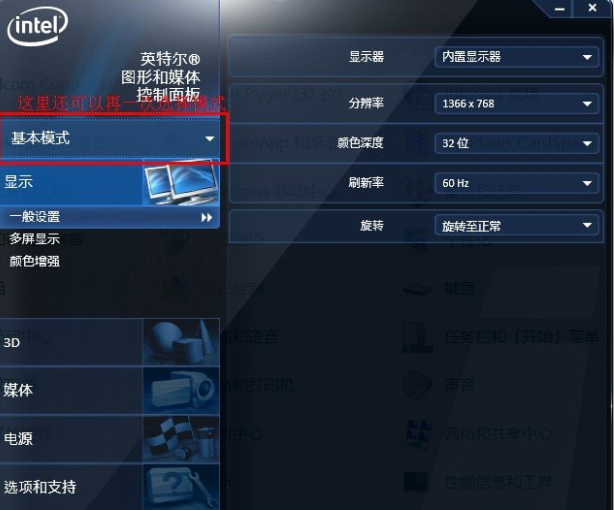
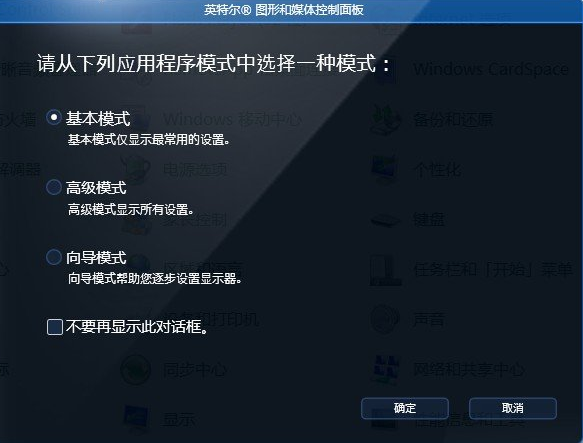
2、然后点击颜色矫正,亮度决定了显示器的明亮程度,过低则会损失大量生动的细节,过高则会对双眼造成伤害。
3、这里的调整和之前其实大同小异,基本是通过伽马值和明暗、亮度、RGB来调整。

4、如果觉得色彩还是不喜欢,那就只能通过增强色彩来调整。

5、这个要记得是在高级模式下。


电脑颜色相关问题
>>>WIN10怎么校准颜色
>>>Win10怎么恢复系统默认颜色设置 以上就是本站为您带来的Intel集成显卡校正色彩的方法,希望可以解决掉您的困惑。想了解更多的问题请收藏本站哟。欢迎您的查看。
本文转载于:https://m.somode.com/jiaocheng/4881.html 如有侵犯,请联系admin@zhengruan.com删除
产品推荐
-

售后无忧
立即购买>- DAEMON Tools Lite 10【序列号终身授权 + 中文版 + Win】
-
¥150.00
office旗舰店
-

售后无忧
立即购买>- DAEMON Tools Ultra 5【序列号终身授权 + 中文版 + Win】
-
¥198.00
office旗舰店
-

售后无忧
立即购买>- DAEMON Tools Pro 8【序列号终身授权 + 中文版 + Win】
-
¥189.00
office旗舰店
-

售后无忧
立即购买>- CorelDRAW X8 简体中文【标准版 + Win】
-
¥1788.00
office旗舰店
-
 正版软件
正版软件
- 如何改善微软商店在Win11上的下载速度?
- win11微软商店中有着非常多需要下载的软件,不过很多用户发现自己win11微软商店下载速度很慢,不知道怎么解决,这时候我们可以尝试优化一下dns来解决。win11微软商店下载速度很慢:第一步,右键网络图标,打开网络设置。第二步,进入其中的“高级网络设置”第三步,点击相关设置下的“更多网络适配器选项”第四步,右键正在连接的网络,打开“属性”第五步,双击打开“internet协议版本4”第六步,勾选“使用下面的DNS服务器地址”并按图示修改,再点击“确定”即可提高下载速度。如果以上dns无效,你也可以使用第
- 12分钟前 提速微软商店下载 优化Win商店速度 解决Win商店下载问题 0
-
 正版软件
正版软件
- 拆卸win7主板电池详细指南
- 很多人可能不知道,我们的电脑主板是需要用自带电池的,不是连上电源就可以直接使用的。而这个电池就有可能出现没电的状况,如果电池没电了我们又不想带到维修店更换,可以通过下面的教程亲自进行更换。win7主板电池拆除教程1、首先我们需要拆开主机,找到主板。2、然后在主板上找到一个背面带“+”号,直径1-2cm的纽扣电池,这就是主板电池了。3、用比较平的工具压住旁边的卡扣。4、电池会自动弹起,然后我们将它取出即可。5、然后将新的电池装回,首先放没有卡扣的地方,然后按下有卡扣的地方就可以完成安装了。6、上面这是“外扣
- 22分钟前 win 主板 拆除 0
-
 正版软件
正版软件
- 如何停止Xbox控制台小助手进行游戏录制
- 关于部分用户提问到xbox控制台小帮手关闭游戏录制,其实很简单只要关闭使用游戏DVR录制游戏剪辑和屏幕截屏即可。那么接下来让我们一起看看xbox控制台小帮手关闭游戏录制的教程吧!xbox控制台小帮手怎么关闭游戏录制:1、点击开始菜单——打开xbox控制台小帮手。2、在xbox左边选择齿轮设置图标——在打开页面选择游戏DVR。3、将使用游戏DVR录制游戏剪辑和屏幕截屏关闭即可。
- 37分钟前 教程 关闭 编程录制 0
-
 正版软件
正版软件
- 提升Win11下载速度的指南
- 有的朋友发现自己的下载速度非常慢,但是不知道win11怎么提高下载速度,其实可以通过管理应用程序和传递优化来提高速度。win11怎么提高下载速度:方法一:第一步,右键底部“开始”菜单,打开“任务管理器”第二步,点击其中的“网络”选项。第三步,找到占用网络但是不需要的进程,“结束任务”关闭它。方法二:第一步,打开“系统设置”第二步,点击左下角的“Windows更新”选项。第三步,进入右侧“高级选项”第四步,打开其他选项下的“传递优化”设置。第五步,开启图示开关并选择“internet和我的本地网络上的设备”
- 52分钟前 教程 win下载速度:提高 0
-
 正版软件
正版软件
- win10占用的空间有多大
- 许多小伙伴在准备安装win10操作系统之前想要了解一下安装windows10需要多大内存,win10系统大小是多少。那么据小编所知32位的win10系统大约占16G内存,64位的操作系统大约要占20G内存容量。具体内容就来看看小编是怎么说的吧~安装win10有多大32位系统——约16G64位系统——约20G>>>台式机雨林木风win1064位系统下载<<<>>>台式机雨林木风win1032位系统下载<<<>>>笔记本
- 1小时前 06:20 win安装 安装过程 安装需求 0
最新发布
-
 1
1
- KeyShot支持的文件格式一览
- 1602天前
-
 2
2
- 优动漫PAINT试用版和完整版区别介绍
- 1643天前
-
 3
3
- CDR高版本转换为低版本
- 1788天前
-
 4
4
- 优动漫导入ps图层的方法教程
- 1642天前
-
 5
5
- ZBrush雕刻衣服以及调整方法教程
- 1638天前
-
 6
6
- 修改Xshell默认存储路径的方法教程
- 1654天前
-
 7
7
- Overture设置一个音轨两个声部的操作教程
- 1632天前
-
 8
8
- PhotoZoom Pro功能和系统要求简介
- 1808天前
-
 9
9
- 优动漫平行尺的调整操作方法
- 1639天前
相关推荐
热门关注
-

- Xshell 6 简体中文
- ¥899.00-¥1149.00
-

- DaVinci Resolve Studio 16 简体中文
- ¥2550.00-¥2550.00
-

- Camtasia 2019 简体中文
- ¥689.00-¥689.00
-

- Luminar 3 简体中文
- ¥288.00-¥288.00
-

- Apowersoft 录屏王 简体中文
- ¥129.00-¥339.00